?excel把一行文字變到一列單元格中的教程
時間:2023-08-18 08:40:52作者:極光下載站人氣:1341
excel軟件是大部分用戶很喜歡使用的一款表格編輯軟件,為用戶帶來了許多強大且實用的功能,例如用戶可以對表格的數據進行計算,簡單利用其中顯提供的公式即可獲得正確的計算結果,并且用戶使用向下填充還可以將剩余的數據結果計算出來,因此excel軟件深受用戶的喜愛,當用戶在編輯表格文件時,在輸入文字信息的過程中,用戶想要把一行文字變到一列單元格中,卻不知道怎么來操作實現,其實這個問題是很簡單的,用戶直接利用軟件中的選擇性粘貼和轉置功能即可解決問題,那么接下來就讓小編來向大家分享一下excel把一行文字變到一列單元格中的方法教程吧,希望用戶能夠喜歡。
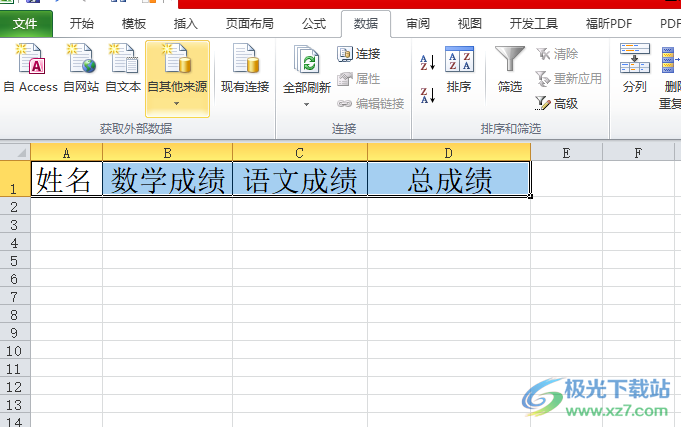
方法步驟
1.用戶在電腦桌面上雙擊打開excel表格文件,并選中其中需要轉換為列的一行文字
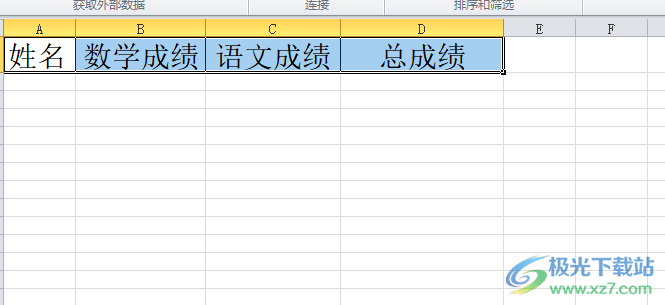
2.接著用戶直接在鍵盤上按下ctrl+c快捷鍵,將選中的一行文字復制下來,一行文字四周會出現螞蟻虛線即代表復制成功
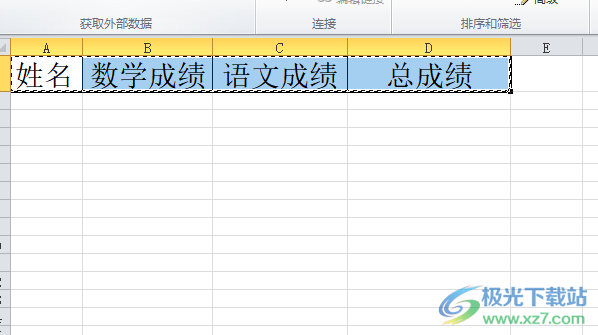
3.這時用戶右鍵點擊空白單元格,在彈出來的右鍵菜單中,用戶點擊其中的選擇性粘貼選項
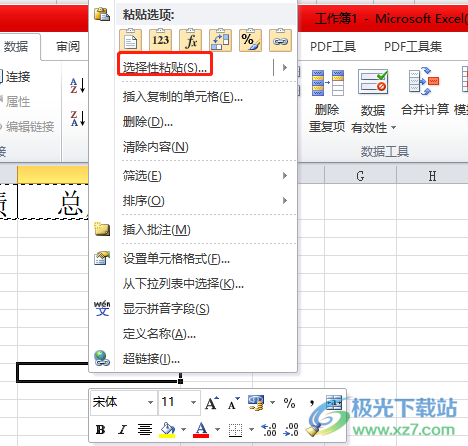
4.在展示出來的相關粘貼選項中,用戶點擊底部的選擇性粘貼功能來打開窗口

5.進入到選擇性粘貼窗口,用戶直接在下方勾選轉置選項并按下確定按鈕即可解決問題
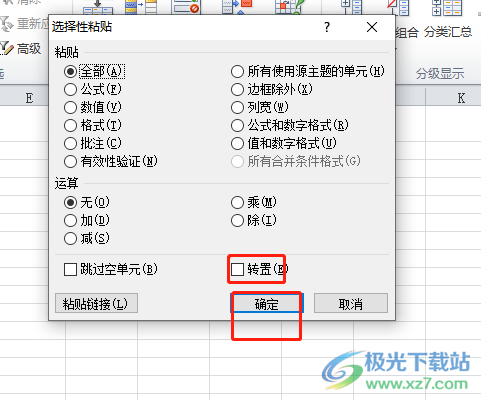
6.完成上述操作后,用戶就會發現一行文字成功變到一列單元格中了

以上就是小編對用戶提出問題整理出來的方法步驟,用戶從中知道了大致的操作過程為選中一行文字——復制——選中空白單元格——選擇性粘貼——轉置這幾步,整個操作過程是很簡單的,因此有需要對用戶可以跟著小編的教程操作起來,一定可以解決好這個問題的。

大小:60.68 MB版本:1.1.2.0環境:WinAll, WinXP, Win7
- 進入下載
相關推薦
相關下載
熱門閱覽
- 1百度網盤分享密碼暴力破解方法,怎么破解百度網盤加密鏈接
- 2keyshot6破解安裝步驟-keyshot6破解安裝教程
- 3apktool手機版使用教程-apktool使用方法
- 4mac版steam怎么設置中文 steam mac版設置中文教程
- 5抖音推薦怎么設置頁面?抖音推薦界面重新設置教程
- 6電腦怎么開啟VT 如何開啟VT的詳細教程!
- 7掌上英雄聯盟怎么注銷賬號?掌上英雄聯盟怎么退出登錄
- 8rar文件怎么打開?如何打開rar格式文件
- 9掌上wegame怎么查別人戰績?掌上wegame怎么看別人英雄聯盟戰績
- 10qq郵箱格式怎么寫?qq郵箱格式是什么樣的以及注冊英文郵箱的方法
- 11怎么安裝會聲會影x7?會聲會影x7安裝教程
- 12Word文檔中輕松實現兩行對齊?word文檔兩行文字怎么對齊?
網友評論